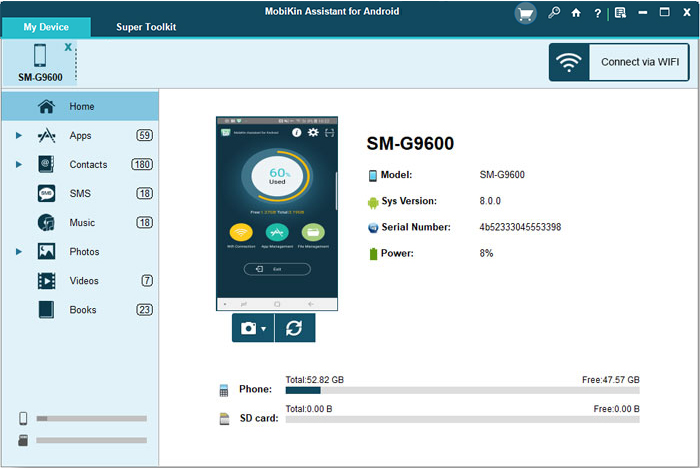La transferencia de una cantidad sustancial de datos de un dispositivo Oppo a otro es un requisito común, ya sea actualización a un nuevo teléfono, garantizar la continuidad de los datos o compartir información sin problemas. Sin embargo, confiar en las aplicaciones en línea para este propósito puede ser una elección precaria, marcada por inquietudes de seguridad y posibles problemas de seguridad de datos.
Reconociendo la importancia de una solución eficiente y segura, esta guía ha sido seleccionada para hacer Transferencia de datos de Oppo a Oppo un esfuerzo sin esfuerzo. Entendemos la importancia de un proceso sin problemas, especialmente cuando se trata de volúmenes de datos sustanciales. Por lo tanto, presentamos cinco formas populares que hacen que la transferencia sea suave y confiable.
A continuación se muestra un video del que puede aprender todo sobre este artículo.
Forma 1: Cómo transferir datos de Oppo a Oppo sin perder con un solo clic
¿Busca una solución de transferencia de datos confiable y completa para transferencias OPPO a OPPO? No se pierda la transferencia de Mobilekin para dispositivos móviles (Windows y Mac). Este programa inteligente facilita la migración suave de varios tipos de datos entre los teléfonos Android, incluido el manejo eficiente de archivos grandes. Es importante destacar que garantiza un proceso perfecto sin comprometer la calidad de los datos durante la transmisión.
¿Qué hace que la transferencia para dispositivos móviles sea una herramienta de transferencia de datos deseable?
- Activar la transferencia de datos Oppo a Oppo en un solo toque.
- La mejor aplicación de transferencia de teléfono para mover elementos entre teléfonos/tabletas Android, así como entre iPhones y Android y iPhone.
- Copie varios tipos de datos, incluidos contactos, música, videos, fotos, mensajes, registros de llamadas, notas, documentos, aplicaciones y más.
- Apply to practically all Android and Apple devices, including OPPO R25/R23/R21/R19/R17/R15/R13/R11, Find X7/X6/Find N2, Reno 10/Reno 9/Reno 8/Reno 7/Reno 6/Reno 5/Reno 4/Reno 3/Reno 2, A73/A57/A9/A8/A7/F11 Pro/F9, iPhone, iPad, iPod touch, etc.
- Puede cuidar su privacidad.
![]()
![]()
¿Cómo transferir todo de Android a Android con Mobilekin Transfer for Mobile?
Paso 1: Inicie el programa de transferencia OPPO a OPPO
Comience descargando e instalando la versión de prueba de la transferencia para software móvil. Una vez que se complete la instalación, inicie el programa en su computadora.
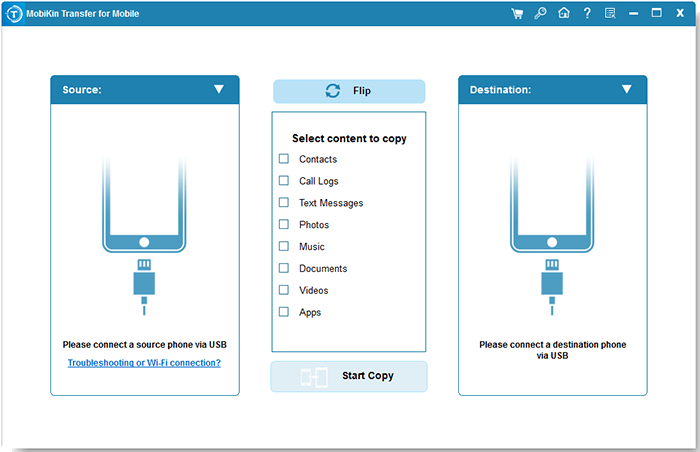
Paso 2: Conecte los teléfonos OPPO a su computadora
Use dos cables USB para conectar ambos teléfonos OPPO a su computadora. La herramienta detectará automáticamente los dispositivos conectados y verá los datos transferibles que se muestran en el menú central. (Asegúrese de que su teléfono fuente esté en el lado izquierdo de la interfaz. Si la ubicación es incorrecta, haga clic en el botón «Flip»).
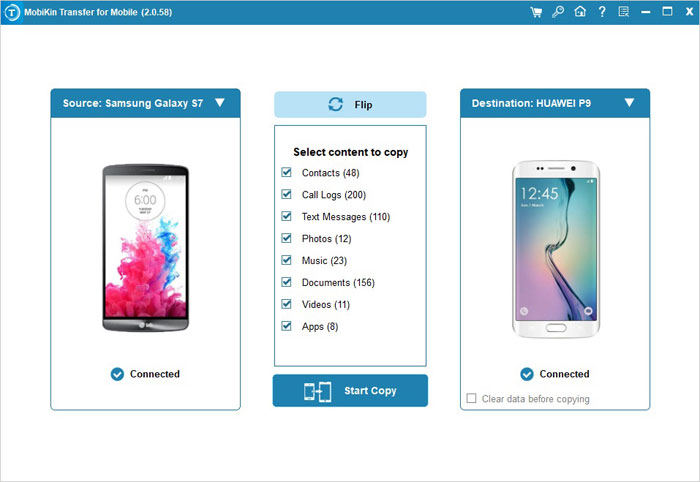
Paso 3: seleccione tipos de archivos e inicie la copia de datos
Elija los tipos de datos que desea transferir y haga clic en el icono «Iniciar copia» en el panel central. Esto activará el proceso de transferencia de los elementos elegidos desde el teléfono OPPO de origen al objetivo a la vez.
También puede que le guste:
Forma 2: Cómo transferir archivos de OPPO a OPPO a través del Asistente para Android
Para una gestión efectiva de los datos de OPPO, numerosos usuarios optan por un administrador de dispositivos para manejar sus archivos digitales sin problemas. Al contemplar la transferencia de datos de teléfono a teléfono, explore la prueba gratuita de un administrador en su computadora, como Mobilekin Assistant para Android (Windows y Mac). Esta herramienta versátil es compatible con casi todas las marcas de Android y le permite importar fácilmente/exportar varios tipos de datos, como contactos, mensajes, registros de llamadas, videos, fotos, libros, aplicaciones y música, entre dispositivos OPPO.
![]()
![]()
¿Cómo transferir contactos, fotos y más de Oppo a Oppo a través del Asistente para Android?
Paso 1. Después de descargar e instalar Mobilekin Assistant para Android, inicie el programa. Conecte sus teléfonos OPPO a su PC usando cables USB y asegúrese de que la depuración USB esté habilitada en ambos dispositivos. Confirme el indicador para establecer la conexión.
Paso 2. En su antiguo teléfono Oppo, navegue a «Super Toolkit> Copia de seguridad». Elija los tipos de datos deseados y especifique una ubicación para guardarlos. Luego, haga clic en «Realización de seguridad» para transferir archivos desde el teléfono Oppo a la PC.
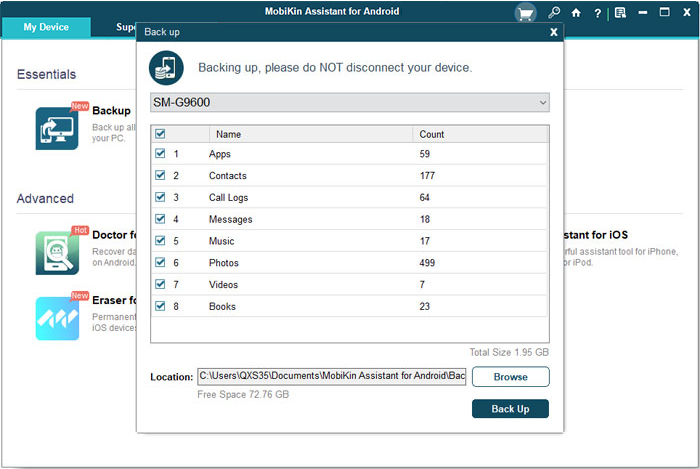
Paso 3. Desconecte el teléfono fuente y conecte el nuevo a la computadora. Una vez reconocido, haga clic en «Restaurar» y elija los tipos de datos que desea recuperar. Finalmente, haga clic en «Restaurar» para restaurar su contenido seleccionado al dispositivo receptor.
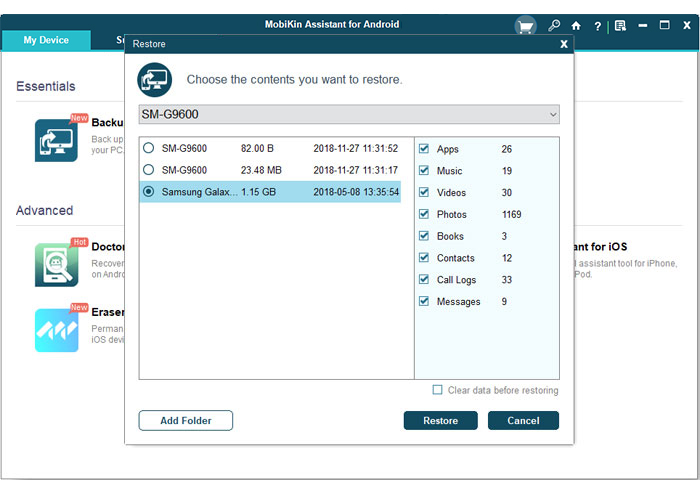
Forma 3: Cómo transferir datos de Oppo a Oppo con teléfono clon
El teléfono clon, a diferencia del clon del teléfono de Huawei, es la herramienta oficial de OPPO para la transferencia de datos Oppo a Oppo. Es una característica incorporada en los nuevos teléfonos OPPO más nuevos; Si no está disponible, descárguelo desde Google Store. Este método rápido y seguro admite todos los teléfonos inteligentes OPPO, eliminando la necesidad de una computadora o cables.
¿Cómo transfiero todo desde mi teléfono antiguo a mi nuevo teléfono a través del teléfono clon?
More reading: 4 Formas Populares de Transferir Datos de OPPO a OnePlus 9/8/7/6/5/3
- Lanzamiento Teléfono clon En su dispositivo OPPO anterior, donde encontrará la siguiente interfaz.
- Opta por la opción «Este es el nuevo teléfono».
- Acceda a la aplicación del teléfono Clone en su nuevo OPPO y especifique Android.
- En el destinatario, se mostrará un código QR. Emplee su dispositivo anterior para escanear este código QR.
- Tras el escaneo exitoso del código, puede iniciar la transferencia de datos seleccionando «Comenzar a clonación».
- Tiene la opción de elegir datos específicos para copiar. Si se le solicita, ingrese la contraseña de la pantalla de bloqueo.
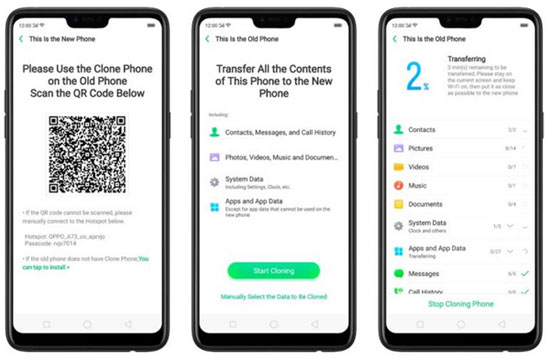
Forma 4: cómo transferir todos los datos de Oppo a Oppo con la cuenta de Google
Transferir datos a través de su cuenta de Google es una opción segura y común. Simplemente sincronice los datos, vuelva a respaldarlo y restaurarlos en el nuevo OPPO R25/R23/R21/Find x7/Reno 10. Con una conexión a Internet suave y la misma credencial de Google, el proceso es rápido y fácil, gracias a la integración perfecta de Google. Para empezar con:
- Acceda a la aplicación «Configuración» en su teléfono OPPO de origen.
- Navegue a «Cuentas»> «Agregar cuenta».
- Elija Google e ingrese los detalles de su cuenta de Google.
- Elija los datos para la transferencia y sincronice con la cuenta de Google especificada.
- En su teléfono Oppo de destino, inicie sesión con la misma cuenta de Google y realice una copia de seguridad de los datos sincronizados.
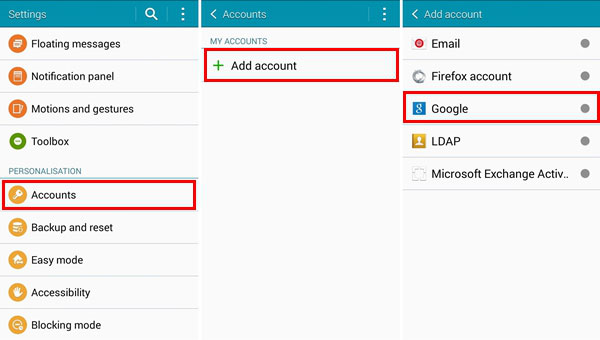
Forma 5: Cómo transferir datos de Oppo a Oppo por Bluetooth
Al transferir datos entre dos dispositivos OPPO, tiene la opción de emplear Bluetooth para establecer una conexión directa sin una aplicación de transferencia de datos OPPO a OPPO. Es importante mencionar que Bluetooth generalmente exhibe velocidades de transmisión deficientes. Ahora, vamos a ver la guía del usuario:
- Habilite Bluetooth en ambos dispositivos OPPO a través de «Configuración> Conexiones».
- Asegurar la visibilidad de todos los dispositivos. El nombre del OPPO será visible en «Dispositivos disponibles».
- Empareje los dispositivos ingresando la clave si se le solicita, luego haga clic en «Aceptar» para el emparejamiento.
- Elija los datos deseados, como contactos, ya sea a granel o individualmente.
- Después de la selección, toque el icono «Compartir».
- Seleccione la opción «Bluetooth» y confirme haciendo clic en «Aceptar» en el receptor.
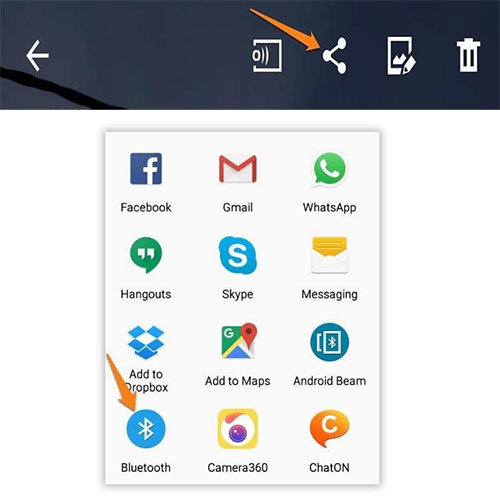
¿Es WiFi directamente una opción más rápida para la transferencia de datos OPPO a OPPO? Wi-Fi Direct generalmente ofrece velocidades de transferencia de datos más rápidas en comparación con Bluetooth. Puede usarlo para establecer una conexión directa entre los dispositivos OPPO y transferir datos de forma inalámbrica. Para obtener más detalles, consulte: 4 formas de transferir archivos entre dispositivos Android a través de WiFi.
Para terminar
Al explorar los cinco métodos populares para la transferencia de datos OPPO a OPPO, considere sus necesidades únicas. Ya sea utilizando el teléfono clon, la sincronización de la cuenta de Google o las herramientas eficientes y confiables metionadas anteriormente, debíamos capacitarlo con el conocimiento de una decisión informada. Por lo tanto, adopte las opciones en esta guía para una transición sin problemas, asegurando que sus valiosos archivos permanezcan intactos y accesibles. Finalmente, si tiene alguna inquietud o pregunta, no dude en compartirlas con nosotros en el espacio que se proporciona a continuación.